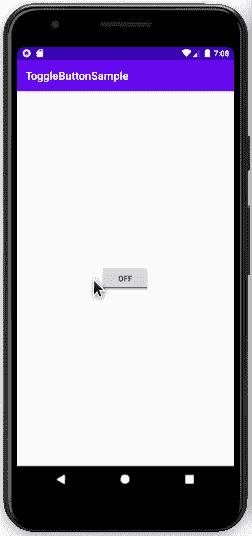科特林的 toggle button
在安卓中, ToggleButton 就像一个包含两种状态的开关,或者 ON 或者 OFF ,分别用布尔值 true 和 false 来表示。ToggleButton 与 switch 不同,它没有滑动界面,也就是说我们不能滑动来改变状态。它就像一个按钮。在本文中,我们将讨论如何在 Kotlin 中创建 ToggleButton。
安卓 ToggleButton XML 属性
注意: ToggleButton 继承了安卓的按钮类。因此,按钮的所有属性也适用于此。
以下是一些附加的重要属性
在安卓工作室创建一个新项目
要在 Android Studio 中创建新项目,请按照以下步骤操作:
- 单击文件,然后单击新建,然后单击新建项目,并给出您喜欢的名称。
- 为项目模板选择“空活动”。
- 然后,选择 Kotlin 语言支持,并单击下一步按钮。
- 选择最小 SDK,无论您需要什么
修改 activity_main.xml
可扩展标记语言
<?xml version="1.0" encoding="utf-8"?>
<androidx.constraintlayout.widget.ConstraintLayout
xmlns:android="http://schemas.android.com/apk/res/android"
xmlns:app="http://schemas.android.com/apk/res-auto"
xmlns:tools="http://schemas.android.com/tools"
android:layout_width="match_parent"
android:layout_height="match_parent"
tools:context=".MainActivity">
<ToggleButton
android:id="@+id/toggleButton"
android:layout_width="wrap_content"
android:layout_height="wrap_content"
app:layout_constraintBottom_toBottomOf="parent"
app:layout_constraintEnd_toEndOf="parent"
app:layout_constraintStart_toStartOf="parent"
app:layout_constraintTop_toTopOf="parent" />
</androidx.constraintlayout.widget.ConstraintLayout>
访问切换按钮
布局中的切换按钮可以使用findwiewbyid()功能访问。
val toggle: ToggleButton = findViewById(R.id.toggleButton)
访问后,使用setncheckedchangelistener()方法设置一个监听器根据切换状态执行操作。
toggle.setOnCheckedChangeListener { _, isChecked -> **Perform Any Action Here**}
修改 MainActivity.kt 文件
Java 语言(一种计算机语言,尤用于创建网站)
package com.example.togglebuttonsample
import androidx.appcompat.app.AppCompatActivity
import android.os.Bundle
import android.widget.Toast
import android.widget.ToggleButton
class MainActivity : AppCompatActivity() {
override fun onCreate(savedInstanceState: Bundle?) {
super.onCreate(savedInstanceState)
setContentView(R.layout.activity_main)
val toggle: ToggleButton = findViewById(R.id.toggleButton)
toggle.setOnCheckedChangeListener { _, isChecked ->
Toast.makeText(this, if(isChecked) "Geek Mode ON" else "Geek Mode OFF", Toast.LENGTH_SHORT).show()
}
}
}
在模拟器上运行